在追求高效与便捷的数字时代,将手机内容投屏到电脑屏幕上已成为许多用户的日常需求。特别是对于华为手机用户而言,多种投屏方式的选择使得这一操作变得更加简单和灵活。以下是一些热门且实用的华为手机投屏到电脑的方法。

钉钉作为一款广受欢迎的办公软件,不仅提供了便捷的沟通功能,还支持华为手机投屏。用户只需在手机钉钉中点击右上角“+”键,选择“投屏”,然后输入电脑上显示的投屏码,即可实现投屏。这种方式非常适合个人学习和办公场景,同时,钉钉还支持在会议室中共享屏幕,方便团队会议和教学培训等活动。
airdroid cast是一款功能全面、兼容性出色的投屏工具,支持华为手机无线投屏到电脑,同时提供有线投屏的选择。用户只需在华为手机和电脑上下载并安装airdroid cast软件,然后在电脑上打开软件选择无线投屏功能,会生成一个投屏码。接着,在华为手机上打开airdroid cast软件,选择屏幕投射并输入电脑端显示的投屏码,电脑端会收到投屏请求,点击确定后,手机屏幕便会成功投屏到电脑上。若选择有线投屏,使用数据线连接手机与电脑后,在电脑上登录高级会员账号,在手机上打开usb开发模式,电脑端在airdroid cast软件选择usb点击华为手机即可。
对于使用华为电脑的用户来说,华为电脑管家提供了一个便捷的投屏方式。用户只需在华为电脑管家官方网站下载与自己电脑操作系统匹配的版本并完成安装。安装成功后,打开华为电脑管家,在主界面中找到“我的手机”选项并点击进入。在该页面中,会提供扫码连接的入口,点击后会在电脑屏幕上显示一个二维码。然后在华为手机上打开华为浏览器或者智慧视觉应用程序,使用其中的扫码功能对准电脑屏幕上的二维码进行扫描。扫描成功后,手机端会弹出连接提示,点击“连接”,同时电脑端也会出现相应的确认提示,点击“允许”连接,手机屏幕就会完整地投屏到电脑上。
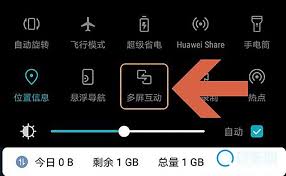
对于支持miracast协议的电脑或智能电视,华为手机还可以通过系统设置或控制中心进行无线投屏。用户只需打开手机“设置”,找到“更多连接”,点击“手机投屏”或“无线投屏”,手机会自动搜索附近的可投屏设备,在设备列表中点击对应的大屏设备名即可完成投屏。或者从手机顶部右侧下滑出控制中心,点亮“无线投屏”图标,手机开始搜索大屏设备,待搜索完成后,在设备列表点击对应的大屏设备名进行投屏。
对于需要更高稳定性的场景,用户可以选择使用type-c转hdmi或dock扩展坞进行有线投屏。type-c转hdmi投屏需要准备type-c转hdmi的适配器以及hdmi线,将hdmi线的一端连接到电视的hdmi接口,另一端连接到type-c转hdmi适配器,再将适配器连接到华为手机,打开电视并切换到对应的hdmi输入源,手机画面将自动显示在电视上。而dock扩展坞不仅支持投屏,还能让华为手机连接鼠标和键盘,实现类似电脑的操作体验。
综上所述,华为手机投屏到电脑的方法多种多样,用户可以根据不同的需求和场景选择最适合自己的方式。无论是追求便捷性的无线投屏,还是需要更高稳定性的有线投屏,华为手机都提供了丰富的选择,让用户能够轻松突破手机屏幕的限制,享受大屏带来的更优质视觉体验和便捷操作感受。